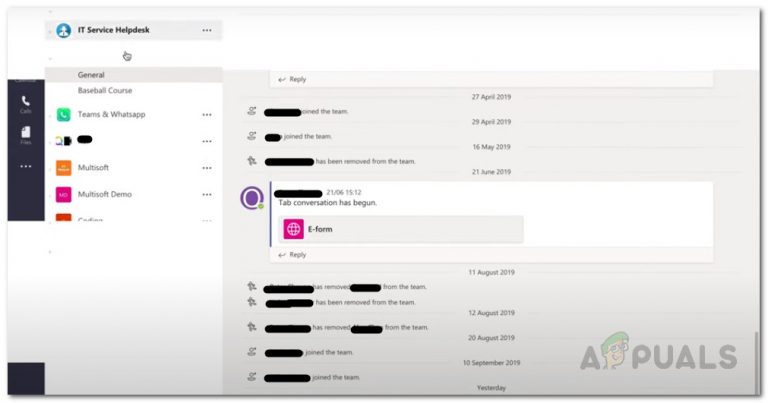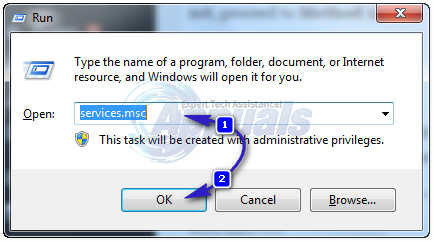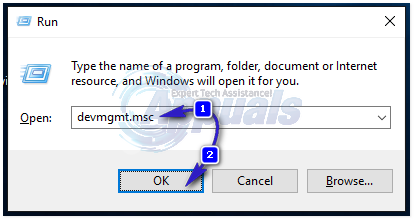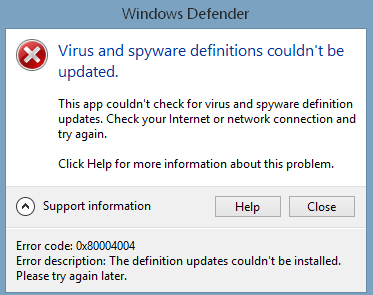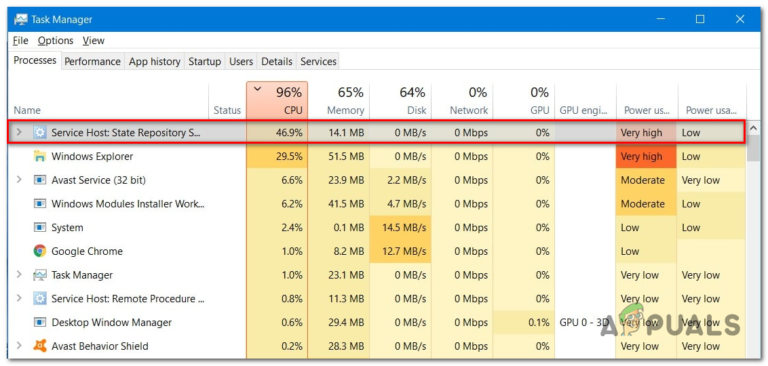Lesen eines Mac-Laufwerks (HFS + und APFS) auf einem PC
Es gibt einige Tools von Drittanbietern, mit denen Sie diese Unannehmlichkeiten umgehen und unter Windows auf die MAC-formatierten Laufwerke zugreifen können – unabhängig davon, ob dies der Fall ist HFS + oder APFS.
HFS + gegen APFS
Bis vor kurzem, HFS + war das einzige von macOS und OS X unterstützte Dateisystem. Mit der Einführung des neuesten macOS High Sierra führte Apple jedoch einen neuen Laufwerkstyp namens ein Apple File System (APFS).
HFS +
HFS + wurde erstmals 1998 mit dem Start von Mac OS 8.1 eingeführt, als Apple auf Intel-basierte Prozessoren umstieg. Obwohl HFS + auf allen Versionen von Mac OS X und macOS unterstützt wird, erlaubt es keinen gleichzeitigen Zugriff auf das Dateisystem und unterstützt keine Daten nach dem 6. Februar 2040.
APFS
APFS ist das neuere Dateisystem, das 2017 mit der Einführung von macOS High Sierra für die Öffentlichkeit freigegeben wurde. APFS ist die Norm für ein Upgrade oder eine Neuinstallation, es sei denn, der Benutzer gibt an, dass er das ältere Dateisystem benötigt.
Die Hauptvorteile der Verwendung von APFS sind die exponentielle Erhöhung der Lese- und Schreibgeschwindigkeit auf Solid-State-Laufwerken (SSDs) und die Erhöhung des maximal unterstützten Speicherplatzes.
Lesen eines Mac-Laufwerks unter Windows
Da Windows nicht in der Lage ist, die Dateisysteme von Apple zu verstehen, wird versucht, diese in ein verwendbares Dateisystem zu konvertieren. Aber bevor Sie auf klicken Festplatte formatieren Klicken Sie auf die Schaltfläche und löschen Sie den gesamten Inhalt des Mac-formatierten Laufwerks. Berücksichtigen Sie die Alternativen.
Glücklicherweise gibt es viele Tools von Drittanbietern, mit denen Sie Mac HFS + – und APFS-Laufwerke von einem Windows-PC lesen können. Um Ihnen die Mühe zu ersparen, sie selbst zu suchen, haben wir eine Liste mit den absolut besten zusammengestellt. Treffen Sie eine Auswahl und wählen Sie die Software aus, die besser für das geeignet ist, was Sie erreichen möchten.
MacDrive (HFS + und APFS)
MacDrive ist zuverlässig und vielseitig und kann sowohl HFS + – als auch APFS-Systemdateiformate lesen. Der Hauptvorteil von MacDrive ist jedoch, dass es äußerst intuitiv ist. Nach der Installation hält MacDrive einen Hintergrundprozess geöffnet und erstellt einen HFS + oder APFS Das formatierte Laufwerk wird bei jeder Verbindung mit Ihrem PC angezeigt.
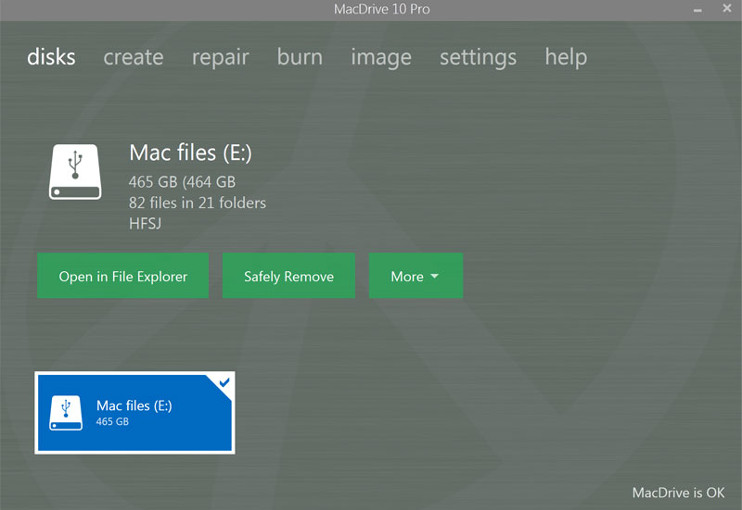
Darüber hinaus können Sie den Inhalt der durchsuchen HFS + oder APFS formatierte Laufwerke mit Windows File Explorer oder einen anderen Standortbrowser. MacDrive hilft Ihnen nicht nur beim Durchsuchen von Mac-formatierten Laufwerken, sondern verfügt auch über eine solide Reparaturfunktion, mit der einige Korruptionsprobleme mit Ihren Laufwerken behoben werden können.
Wenn Sie sich für MacDrive entscheiden, können Sie über diesen Link eine kostenlose 5-Tage-Testversion beantragen (Hier). Diese Testphase sollte ausreichen, um das zu retten, was Sie vom Mac-formatierten Laufwerk benötigen. Wenn Sie es für einen längeren Zeitraum benötigen, müssen Sie 50 US-Dollar für die Standard Edition bezahlen.
UFS Explorer (HFS + und APFS)
UFS Explorer ist ein Programm, das Zugriffsdaten auf virtuellen Laufwerken und komplexen RAID-Systemen verarbeiten kann. Es ist jedoch auch in der Lage, als HFS + und APFS ViewerSo können Sie Daten vom Mac-formatierten Laufwerk extrahieren.
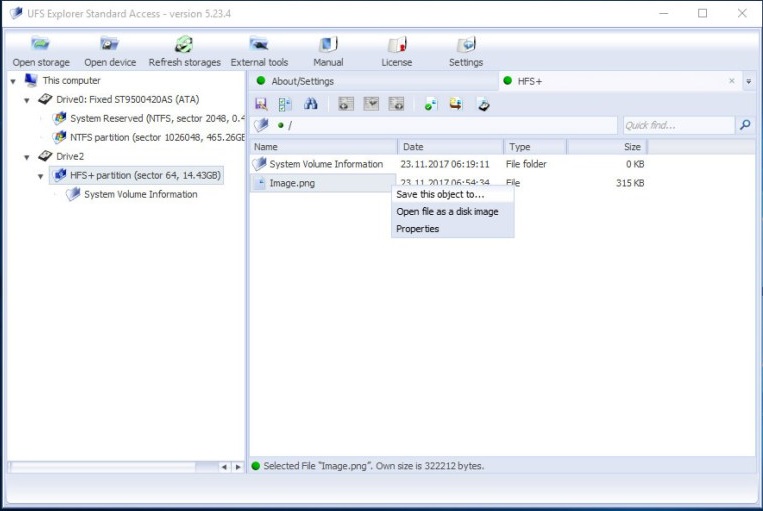
Obwohl Sie das Mac-formatierte Laufwerk im Datei-Explorer nicht öffnen können, verfügt es über eine einfache Benutzeroberfläche mit einigen grundlegenden Befehlen, mit denen Sie jede Datei retten können. Wenn Sie viel Inhalt auf dem Laufwerk haben, können Sie die Suchfunktion verwenden, um die erforderliche Datei leichter zu finden. Sobald Sie es gefunden haben, klicken Sie mit der rechten Maustaste und wählen Sie Speichern Sie dieses Objekt in… Wählen Sie dann den entsprechenden Pfad aus, um die Übertragung zu starten.
UFS Explorer hat eine kostenlose Version (Sie können sie von herunterladen Hier), aber Sie haben nur eine begrenzte Auswahl an Funktionen. Die Standardlizenz von USF Explorer kostet rund 25 US-Dollar.
Paragon HFS + (nur HFS +)
Paragon HFS + ist eine äußerst zugängliche Software, mit der Sie HFS + -Laufwerke schreiben und lesen können. Die Software funktioniert wie ein Systemtreiber, der die HFS + -Partitionen mithilfe der Windows-Datenträgerverwaltung bereitstellt.
Paragon HFS + ist mit einem Startvorgang ausgestattet, der kontinuierlich alle HFS + -formatierten Laufwerke überwacht und automatisch bereitstellt, die es findet. Mit dieser Software können Sie Dokumente und andere Dateitypen übertragen, die unter Windows unterstützt werden.
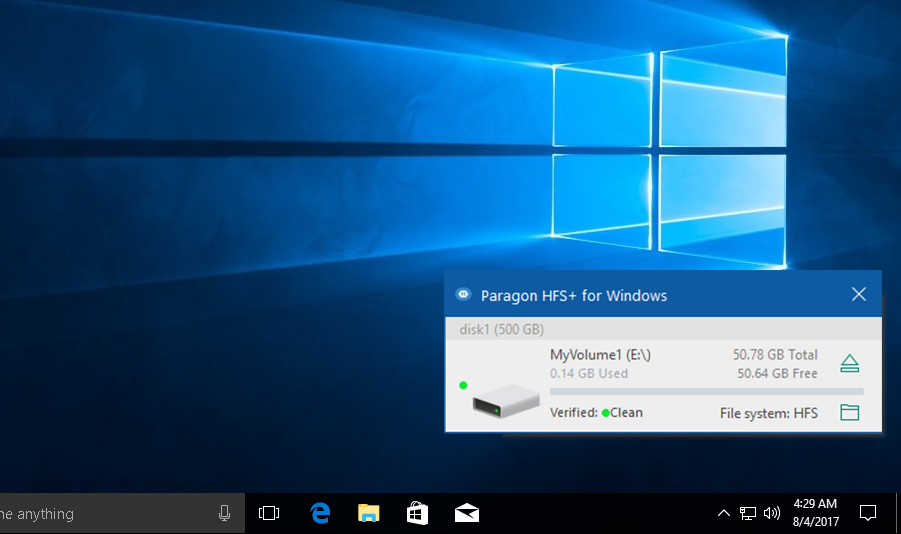
Sobald der Startvorgang Ihr HFS + -Laufwerk bereitgestellt hat, können Sie über den Datei-Explorer oder eine andere von Ihnen verwendete Ordner-Viewer-Software auf das Laufwerk zugreifen. Da das Laufwerk im Datei-Explorer verwendet werden kann, können Sie es wie bei einem nativen Windows-Laufwerk frei ziehen und ablegen sowie kopieren und einfügen.
Beachten Sie, dass Paragon HFS + APFS nicht unterstützt. Wenn Sie ein APFS-Laufwerk unter Windows öffnen möchten, verwenden Sie ein anderes Programm als diese Liste.
Paragon HFS + ist als kostenlose Testversion erhältlich (Hier). Wenn Sie das gesamte Paket möchten, können Sie die Standardversion für etwas mehr als 20 US-Dollar kaufen.
APFS für Windows von Paragon (nur APFS)
Wenn Sie die Oberfläche und Funktionalität von geliebt haben Paragon HFS + Sie müssen jedoch ein APFS-Laufwerk auf Ihrem PC bereitstellen APFS für Windows. Diese Software verwendet dieselbe Schnittstelle, über die Sie auf Dateien von einem APFS-formatierten Laufwerk zugreifen und diese extrahieren können.
Sobald Sie die Anwendung installiert haben, scannt und mountet der Hintergrundprozess alle APFS-Laufwerke, die derzeit mit Ihrem Computer verbunden sind. All dies erfolgt automatisch, sodass Sie auf nichts klicken müssen. Sobald alles vorhanden ist, kann auf das APFS-Laufwerk über den Datei-Explorer oder ein anderes Standortbrowserprogramm zugegriffen werden.
Hinweis: Beachten Sie, dass Sie nur Leseberechtigungen für die bereitgestellten APFS-Laufwerke haben. Dies bedeutet, dass Sie Dateien vom APFS-Laufwerk auf andere NTFS32- oder FAT32-Laufwerke kopieren können, jedoch keine auf dem APFS-Laufwerk gespeicherten Dateien bearbeiten oder löschen können.
Paragon HFS + ist kostenlos und hat keine kostenpflichtige Version – Sie können sie von diesem Link herunterladen (Hier). Sobald Sie die Software installiert haben, werden alle APFS-Laufwerke automatisch gemountet und über den Datei-Explorer zugänglich gemacht, sobald Sie sie verbinden.
HFS Explorer (nur HFS +)
Wenn Sie nur einige Dateien eines HFS + -formatierten Laufwerks retten müssen, sollten Sie nicht über den HFS-Explorer hinausgehen. Diese Software ist völlig kostenlos, aber erwarten Sie nichts Besonderes.
Sie werden nicht viele Funktionen zur Verfügung haben und können damit nicht auf Mac-formatierten Laufwerken schreiben. Im Gegensatz zu den meisten anderen in diesem Artikel vorgestellten Optionen stellt HFS Explorer keinen Systemtreiber bereit, der das Laufwerk in den Datei-Explorer integriert.
Sie können es jedoch verwenden, um ein HFS-formatiertes Laufwerk zu lesen und Dateien von diesem ohne großen Aufwand (und ohne Bezahlung) auf Ihr Windows-PC-Laufwerk zu kopieren. Darüber hinaus können Sie die Software auch verwenden, um .dmg-Disk-Images bereitzustellen und Dateien von diesen abzurufen.
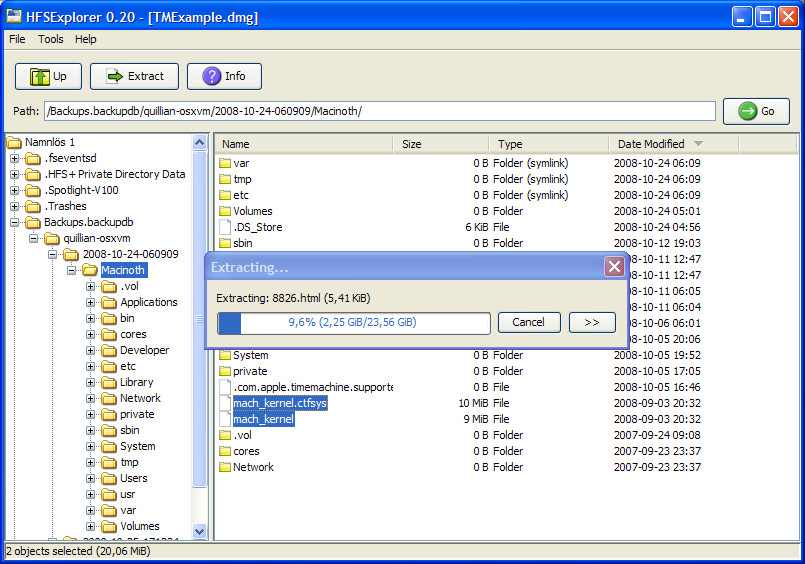
Hinweis: HFS Explorer benötigt Java, um ausgeführt zu werden. Möglicherweise haben Sie Jave bereits auf Ihrem System installiert. Wenn Sie dies nicht tun, können Sie es über diesen Link herunterladen (Hier).
Um den HFS Explorer zu verwenden, verbinden Sie Ihr Mac-formatiertes Laufwerk mit Ihrem PC und gehen Sie zu Datei> Dateisystem vom Gerät laden. Die Software sucht und lädt das angeschlossene Laufwerk automatisch für Sie. Anschließend wird der Inhalt des HFS + -Laufwerks in einem neuen grafischen Fenster angezeigt. Um alle Ordner der Datei zu kopieren, wählen Sie sie aus und klicken Sie auf Extrakt Taste.